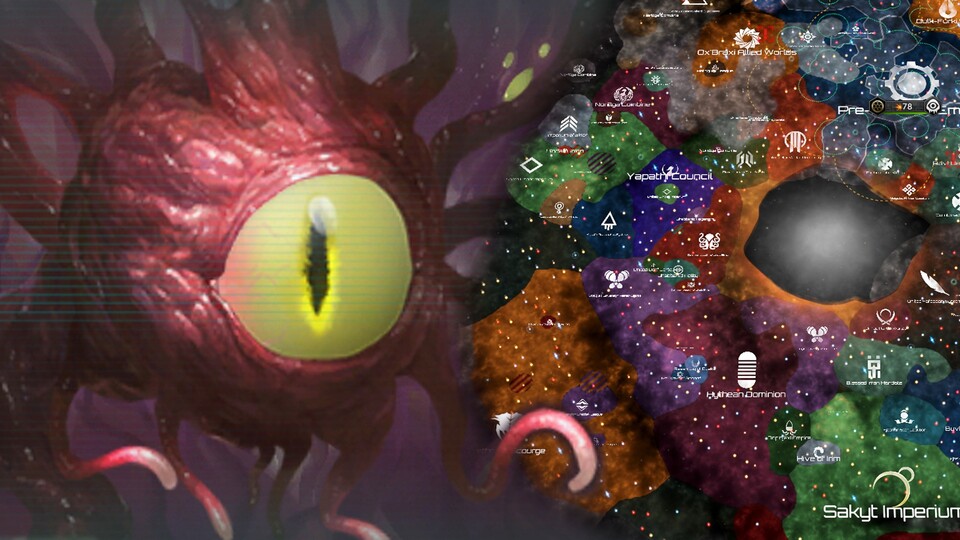
20:06
Stellaris - Das lauert im Endgame
Der User uint0x80 hat auf Reddit hilfreiche Tuning-Tipps zu Stellaris veröffentlicht, mit denen sich die Performance auf älteren Rechnern verbessern lässt. Wohlgemerkt: Dies gilt ausschließlich für die FPS-Zahl auf schwächeren Systemen, die Lags und Ruckler, die im Endgame und in großen Galaxien auftreten, sind davon unbeeinflusst - aber dafür gibt's ja inzwischen den Patch 1.0.1.
Grundsätzlich bietet Stellaris nur sehr wenige Grafikoptionen, den meisten Einfluss auf die Performance hat dabei der »Multisampling Level«. Wer die Kantenglättung auf 0 setzt, kann noch einige Frames aus seinem Rechner kitzeln.
Wahrhaft Paradox:Stellaris im Test
Mit einem Trick lassen sich allerdings noch mehr Grafikoptionen ändern - und zwar in der Konsole von Stellaris. Öffnen Sie hierfür im Spiel die Eingabezeile durch Druck der ^-Taste (auf QWERTZ-Keyboards rechts neben der 1). Achtung: Innerhalb einer Partie funktioniert das nur im normalen Solomodus. Wer im Ironman-Modus oder im Multiplayer spielen möchte, muss die Konsole vor dem Start der Partie im Hauptmenü öffnen und die Befehle dort eingeben.
Disclaimer
Konsolenbefehle und Datei-Tweaks verwenden Sie auf eigene Gefahr. Wir übernehmen keine Verantwortung, wenn Sie Stellaris komplett verstellen und die Aliens gewinnen! Außerdem deaktivieren Konsolenbefehle die Steam-Achievements und senken Ihren Angeberwert!
Folgende Konsolenbefehle sind laut uint0x80 hilfreich:
- help: Zeigt alle verfügbaren Konsolenbefehle mit den Bild-hoch- und Bild-runter-Tasten scrollt man durch die Liste. Alle einfachen An/Aus-Befehle sind mit Doppelklammern [] markiert. Alle anderen Befehle sind Variablen, bei denen man bestimmte Werte eingeben muss.
- info: Zeigt Debug-Informationen, etwa die Anzahl der aktuell angezeigten Objekte.
- tweakergui draw.dust borders.usemesh: Öffnet ein Fensterchen mit zwei Abhak-Kästchen. Entfernen Sie zuerst das Häkchen »Draw.Dust«, was die Darstellung der Galaxiekarte entschlackt und beschleunigt. Aktivieren Sie dann »Borders.UseMesh«, um die Reichsgrenzen wieder angezeigt zu bekommen.
- bloom: Deaktiviert die Überstrahleffekte auf der Galaxiekarte und kann Performance bringen.
- tweakergui draw.objects: Wer im eingeblendeten Fensterchen das Häkchen entfernt, blendet in der Sonnensystem-Ansicht alle 3D-Objekte aus, also Sonnen, Planeten und Raumschiffe. Das kann helfen, falls eine Raumschlacht den Rechner akut überfordert.
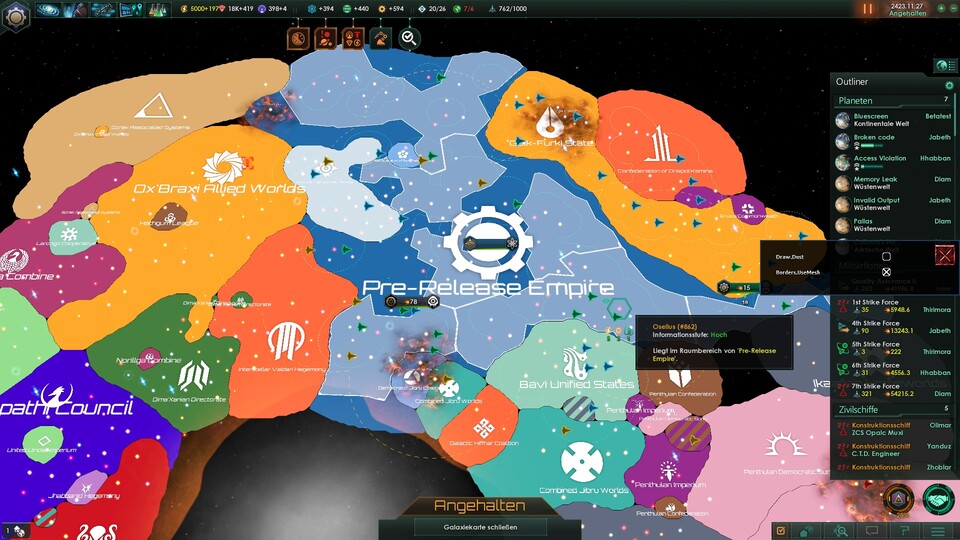
Wer all diese Befehle nicht bei jedem Spielstart neu eintippen möchte, kann eine Script-Datei anlegen. Hierzu erstellt man einfach per Windows eine neue Textdatei im Installationsordner von Stellaris. Der Standardpfad dorthin lautet: c:\Programme\Steam\steamapps\common\Stellaris. Die Datei sollte dann alle gewünschten Kommandos untereinander auflisten, also etwa so aussehen:
bloom
tweakergui draw.objects
tweakergui draw.dust borders.usemesh
Um die Datei um Spiel ausführen zu können, müssen Sie ihr noch einen Namen geben, etwa grafik.txt. Um sie im Spiel zu starten, geben Sie »run grafik.txt« in die Konsole ein (ohne die Anführungszeichen), damit die entsprechenden Befehle ausgeführt und die Abhak-Kästchen eingeblendet werden.
Man kann die Einstellungen auch direkt in der Datei Settings.txt ändern. Sie liegt in unter Windows im Verzeichnis c:\Benutzer\((IHR BENUTZERNAME))\Dokumente\Paradox Interactive und unter Linux in ~/.local/Paradox Interactive/Stellaris.
Hier kann man beispielsweise das Vsync abschalten, indem man den entsprechenden Wert in »vsync=no« ändert, oder die anisotropische Filterung, indem man den Wert »maxanisotropy auf 0 setzt.
Achtung: Legen Sie vor der Manipulation von Settings-txt sicherheitshalber eine Kopie an.






Nur angemeldete Benutzer können kommentieren und bewerten.
Dein Kommentar wurde nicht gespeichert. Dies kann folgende Ursachen haben:
1. Der Kommentar ist länger als 4000 Zeichen.
2. Du hast versucht, einen Kommentar innerhalb der 10-Sekunden-Schreibsperre zu senden.
3. Dein Kommentar wurde als Spam identifiziert. Bitte beachte unsere Richtlinien zum Erstellen von Kommentaren.
4. Du verfügst nicht über die nötigen Schreibrechte bzw. wurdest gebannt.
Bei Fragen oder Problemen nutze bitte das Kontakt-Formular.
Nur angemeldete Benutzer können kommentieren und bewerten.
Nur angemeldete Plus-Mitglieder können Plus-Inhalte kommentieren und bewerten.